Διαφήμιση
 Για τους κατόχους iPod, το iTunes υπήρξε από καιρό η πιο προφανής επιλογή λογισμικού διαχείρισης μουσικής και συγχρονισμού. Παρά το μεγάλο όγκο του σε υπολογιστές με Windows, το iTunes είναι ένα πολύ ικανό λογισμικό και αρκεί για τη μεγάλη πλειοψηφία των ανθρώπων.
Για τους κατόχους iPod, το iTunes υπήρξε από καιρό η πιο προφανής επιλογή λογισμικού διαχείρισης μουσικής και συγχρονισμού. Παρά το μεγάλο όγκο του σε υπολογιστές με Windows, το iTunes είναι ένα πολύ ικανό λογισμικό και αρκεί για τη μεγάλη πλειοψηφία των ανθρώπων.
Με την έλευση της μουσικής cloud, ίσως είναι καιρός να επανεξετάσουμε. Προσωπικά, η βιβλιοθήκη μου στο iTunes συγκεντρώνει σκόνη σε μια παροιμιώδης γωνία του υπολογιστή μου, αφού έχασε το επίκεντρο από υπηρεσίες μουσικής cloud όπως το Spotify και το Grooveshark.
Είναι περίεργο - αμήχανο, σχεδόν - να χρησιμοποιείτε το iTunes αποκλειστικά για συγχρονισμό με ένα iPod. Ευτυχώς, το Spotify ήταν πολύ πρόθυμο να το αφαιρέσει και από το iTunes. Εάν είστε έτοιμοι να κάνετε αυτό το τελευταίο βήμα, διαβάστε για μερικά βασικά σημεία που πρέπει να γνωρίζετε σχετικά με το συγχρονισμό ενός iPod μέσω του Spotify.
1. Τι μπορείτε να συγχρονίσετε
Δυστυχώς, ο συγχρονισμός δεν θα μετατρέψει το iPod σας σε μια πανίσχυρη μηχανή Spotify. Πράγματι, το μεγαλύτερο μέρος της δραστηριότητας Spotify περιλαμβάνει πιθανώς ροή μουσικής. Και λοιπόν
μπορώ να συγχρονιστείτε; Με απλά λόγια, όλα τα αρχεία που βρίσκονται στον υπολογιστή σας, τοπικά.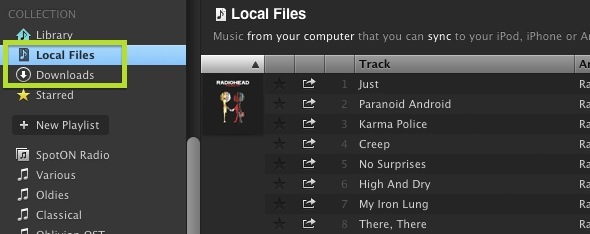
Αυτό περιλαμβάνει δύο κύριες κατηγορίες. Πρώτα, Τοπικά αρχεία, που αποτελείται από τα αρχεία ήχου που υπάρχουν στους διάφορους φακέλους του υπολογιστή σας, όπως μια προϋπάρχουσα μουσική βιβλιοθήκη. Δεύτερος, Λήψεις, ποια είναι τα τραγούδια που αγοράζετε μέσω του Spotify. Και οι δύο αυτές συλλογές βρίσκονται στην αριστερή πλευρική γραμμή του Spotify.
2. Spotify Versus iTunes Συγχρονισμός
Ο συγχρονισμός Spotify και iTunes δεν προορίζονται να χρησιμοποιηθούν ταυτόχρονα. Δηλαδή, δεν μπορείτε να συγχρονίσετε τη μουσική βιβλιοθήκη σας με το Spotify και το iTunes ταυτόχρονα. Επιπλέον, όταν συγχρονίζετε το iPod σας με το Spotify για πρώτη φορά, όλη η προϋπάρχουσα μουσική, ταινίες, τηλεοπτικές εκπομπές και ηχητικά βιβλία θα διαγραφούν, να αντικατασταθεί με τα τοπικά αρχεία και λήψεις προσβάσιμα από τη συγκεκριμένη εγκατάσταση Spotify. Ως εκ τούτου, το Spotify θα αντικαταστήσει αποτελεσματικά (αντί να συμπληρώνει) το iTunes ως εργαλείο συγχρονισμού μουσικής.
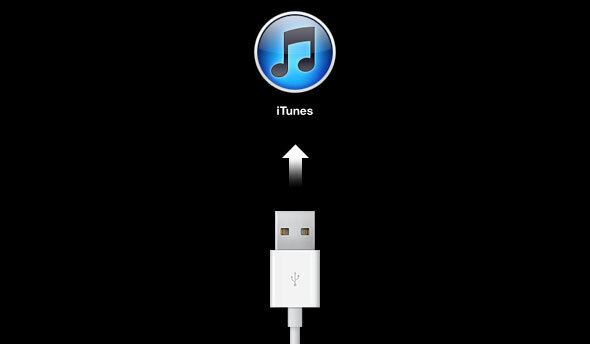
Ενώ το iPod σας διατηρείται σε συγχρονισμό με μια εγκατάσταση Spotify, δεν θα μπορείτε να συγχρονίσετε οποιαδήποτε άλλη μουσική, ταινίες, τηλεοπτικές εκπομπές ή ηχητικά βιβλία μέσω του iTunes. Ωστόσο, εσύ μπορώ χρησιμοποιήστε το iTunes για να συνεχίσετε να συγχρονίζετε τα podcast και τις φωτογραφίες σας.
3. Πως να το κάνεις
Εάν έχετε αποφασίσει να κάνετε το άλμα, δείτε πώς μπορείτε να το κάνετε.
Αρχικά, χρησιμοποιήστε το καλώδιο USB για να συνδέσετε το iPod στον υπολογιστή σας. Το iPod σας θα πρέπει να εμφανιστεί κάτω από το συσκευές καρτέλα στην αριστερή πλευρική γραμμή, κοντά αμέσως. Εάν μεταβείτε στην καρτέλα, θα σας ζητηθεί να συγχρονίσετε το iPod σας με το Spotify, από το κουμπί με το μέγεθος που εμφανίζεται στο παρακάτω στιγμιότυπο οθόνης.
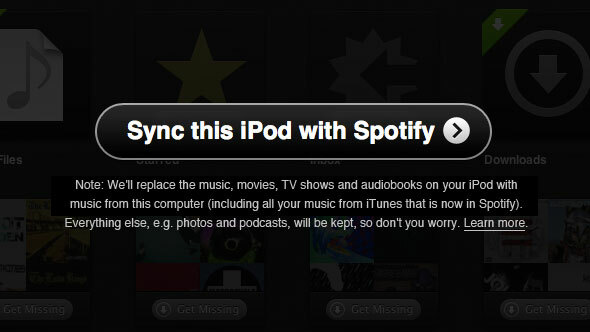
Πατήστε το για να ξεκινήσει ο συγχρονισμός για πρώτη φορά. Όπως προαναφέρθηκε, Συνεχίζοντας σημαίνει τη διαγραφή της μουσικής, των ταινιών, των τηλεοπτικών εκπομπών και των ηχητικών βιβλίων που βρίσκονται επί του παρόντος στο iPod σας. Ορισμένα από τα αρχεία στον υπολογιστή σας θα μεταφερθούν αυτόματα. Ωστόσο, μπορείτε να επιλέξετε να διαχειριστείτε χειροκίνητα τη μουσική που πρόκειται να συγχρονιστεί κάθε φορά που το iPod σας είναι συνδεδεμένο επιλέγονταςΕπιλέξτε μη αυτόματη λίστα αναπαραγωγής για συγχρονισμόΕπιλογή.
Πώς σας αρέσει το Spotify ως εργαλείο συγχρονισμού iPod; Ίσως υπάρχει ένα άλλο λογισμικό που παίρνει την ψήφο σας; Ενημερώστε μας στην ενότητα σχολίων κάτω από το άρθρο!
Είμαι συγγραφέας και φοιτητής επιστημών υπολογιστών από το Βέλγιο. Μπορείτε πάντα να μου κάνετε μια χάρη με μια καλή ιδέα άρθρου, πρόταση βιβλίου ή ιδέα συνταγής.